- Yazar Abigail Brown [email protected].
- Public 2023-12-17 07:04.
- Son düzenleme 2025-01-24 12:27.
Bilinmesi Gerekenler
- Metni seçin ve kayan araç çubuğunda Shadow'a tıklayın.
- Metni seçin, Shape Format sekmesine gidin ve Text Effects'te bir Shadow stili seçinaçılır liste.
- Metni sağ tıklayın ve Metin Efektlerini Biçimlendir öğesini seçin. Gölgeyi uygulamak ve özelleştirmek için kenar çubuğundaki Shadow bölümünü kullanın.
Bu makalede, Microsoft PowerPoint'te metne gölge uygulamanın üç yolu açıklanmaktadır. Daha sonra fikrinizi değiştirirseniz, size gölgeyi nasıl kaldıracağınızı da göstereceğiz.
Kayan Araç Çubuğunu Kullanarak Metin Gölgesi Uygulama
PowerPoint'te metninize gölge efekti uygulamanın en hızlı ve kolay yolu, kayan araç çubuğunu kullanmaktır. Bu araç çubuğu, Windows'ta PowerPoint kullandığınızda görüntülenir; Mac'te mevcut değil.
-
İmlecinizi üzerinde sürükleyerek gölge eklemek istediğiniz metni seçin.

Image -
Seçtiğiniz metnin hemen üzerinde kayan araç çubuğunu görmelisiniz.

Image -
Araç çubuğundaki Gölge düğmesini tıklayın.

Image
Araç çubuğunu kullanarak metne gölge ekleyerek efektin varsayılan uygulamasını göreceksiniz. Metin rengiyle eşleşmesi için temel bir gölge. Üç nokta mesafesi ve 45 derecelik bir açısı var.
PowerPoint'te Şeridi Kullanarak Metin Gölgesi Uygulama
Metninize gölge eklemek için başka bir seçenek de Şekil Biçimi sekmesindeki şerittir. Bu seçenekle, gölgenizin açısını seçebilir ve özelliği hem Windows hem de Mac'te kullanabilirsiniz.
-
Gölge eklemek istediğiniz metni seçin ve ardından görünen Şekil Formatı sekmesine gidin.

Image -
Şeridin WordArt Stilleri bölümünde Metin Efektleri için açılır oku tıklayın. İmlecinizi Shadow. konumuna getirin

Image -
Açılır menüde uygulamak istediğiniz gölge türünü seçin. Açı için Dış, İç veya Perspektif arasından seçim yapabilirsiniz. Her açı, metindeki harflerin üstü, altı, solu veya sağı için çeşitli seçenekler sunar.

Image
Gölgenizi eklemek için şeridi kullanarak, en sevdiğiniz gölge türü için çeşitli seçenekler arasından seçim yapabilirsiniz.
Format Şekli Kenar Çubuğunu Kullanarak Metin Gölgesi Uygulama
Belki de gölgenizin nasıl açılı olmasını istediğiniz konusunda netsiniz. Veya varsayılandan farklı bir renk kullanmak isteyebilirsiniz. Bu durumlarda Şekli Biçimlendir kenar çubuğunu kullanarak gölgenin tam olarak nasıl görüneceğini özelleştirebilirsiniz.
-
Gölge eklemek istediğiniz metni seçin, sağ tıklayın ve Metin Efektlerini Biçimlendir.

Image -
Şekli Biçimlendir kenar çubuğu sağda açılır. En üstte Metin Seçenekleri'nin seçili olduğunu onaylayın, Metin Efektleri sekmesindesiniz ve Gölge bölüm genişletildi.

Image -
Daha önce açıklanan şerittekilerle aynı efektleri sağlayan bir Ön Ayar gölgesi kullanabilirsiniz. Ancak tam özelleştirme için Renk, Saydamlık, Boyut, Açı vb. ayarları kullanın.
Bu ayarları değiştirdikçe metninizin değiştiğini göreceksiniz. Metniniz için mükemmel gölge efekti oluşturmak için ayarlarda ek ince ayarlar yapmanızı sağlar.

Image
Format Şekli kenar çubuğunu kullanarak, Windows ve Mac'te PowerPoint'te metninizin gölgesinde ince ayar yapabilirsiniz.
PowerPoint'te Metinden Gölge Kaldır
Metniniz için gölge efekti kullanma konusunda fikriniz değiştiyse, bunu kaldırmak kolaydır. Metni seçin ve ardından gölgeyi ortadan kaldırmak için bu iki yöntemden birini kullanın.
- Seçimi kaldırmak için kayan araç çubuğundaki Shadow düğmesine tıklayın.
-
Shape Format sekmesine gidin ve Text Effects açılır oku tıklayın. İmlecinizi Gölge üzerine getirin ve açılır menüden Gölge Yok öğesini seçin.
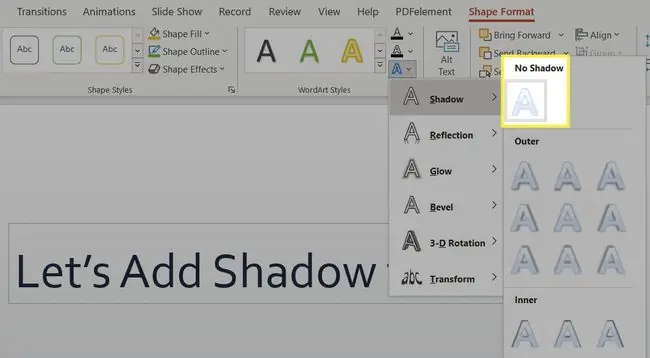
Gölge uygulamanın yanı sıra, PowerPoint'te her seferinde bir kelimeyi canlandırarak slayt metninizi öne çıkarmayı düşünün.
SSS
PowerPoint'te metni nasıl eğirim?
PowerPoint'te eğri metni kullanmak için WordArt ekleyin ve Text Effects> Transform öğesine gidin ve bir eğri stili seçin. Ardından Çizim, Yol ve Çarpıtma araçlarıyla metninizi değiştirebilirsiniz.
PowerPoint'te metni nasıl kaydırırım?
Bir resmin etrafına metin sarmak için resmi seçin ve Home > Arrange > End to Back'e gidin , ardından resmin üzerinde bir metin kutusu oluşturun ve metninizi girin. Veya Insert > Object > Microsoft Word Document'a gidin, resminizi ve metninizi ekleyin, ardından sağa -tıklayın ve Metni Kaydır > Sıkı öğesini seçin
PowerPoint'te metni nasıl gizlerim?
Madde işaretli noktaların listeleri için, önceki noktanızın metnini gizlemek için Metni Karart efektini kullanın. Kelimelerin görünmesini ve kaybolmasını sağlamak için PowerPoint metin animasyonlarını da kullanabilirsiniz.






